Descargué imágenes JPG de mi cámara Nikon e intenté abrirlas con MS Paint. Pero apareció un mensaje de error: “Paint no puede leer este archivo. No es un archivo de mapa de bits válido”. Tengo Windows Vista. ¿Cómo puedo solucionar este error de Paint?
Puedo ver mi foto PNG en Gimp, pero no se abre en Paint y muestra el mensaje de error “no es un archivo de mapa de bits válido”. ¿Qué puedo hacer? ‘
Microsoft Paint es una de las primeras y más populares aplicaciones de edición gráfica de Windows. Incluso después de la introducción de su avanzado sucesor – Paint 3D – MS Paint sigue siendo muy popular por su facilidad de uso.
Sin embargo, un número considerable de usuarios de Microsoft Paint se quejan del mensaje de error ‘Paint no puede leer este archivo. No es un archivo de mapa de bits válido o su formato no es compatible actualmente’.
¿Por qué aparece el mensaje de error ‘Paint no puede leer este archivo’?
Al leer el mensaje de error, inicialmente parece que Paint no puede leer el archivo debido a un formato de archivo incorrecto.
Sin embargo, en muchos casos se ha comprobado que el mensaje de error “formato no válido” aparece en Paint a pesar de utilizar un formato compatible. MS Paint trabaja con los formatos de archivo Bitmap (BMP), JPEG/JPG, GIF, PNG y TIFF. Por lo tanto, asegúrese de abrir un archivo de gráficos rasterizados en la aplicación.
Y si el formato del archivo es correcto, el error indica un mal funcionamiento de la aplicación Paint de su ordenador.
Así que podría ser cualquier cosa, como…
- Problema con el sistema operativo Windows
- Error de la aplicación Paint
- Un virus en su sistema
- Corrupción de archivos u otros
Aquí le mostramos cómo solucionar el error Paint no puede leer este archivo.
Cómo solucionar el error – ‘Paint no puede leer este archivo. No es un archivo de mapa de bits válido’.
Asuma las razones probables y solucione el error reparando el sistema operativo Windows y la aplicación Paint. Y si eso no funciona, compruebe si el archivo está dañado. A continuación encontrará 6 formas de solucionar el error ‘no hay archivo de mapa de bits válido’ en Paint.
Solución 1: Abra la imagen en otro visor de imágenes
Si no puede abrir una foto en MS Paint porque aparece el mensaje de error “Paint no puede leer este archivo”, intente abrirla en otro programa. Puede utilizar Paint 3D, Paint.net, IrfanView, Photoshop, GIMP u otros. Estos programas son fáciles de usar y tienen funciones avanzadas en comparación con Paint.
Solución 2: Abra la foto en otro ordenador
El error de Paint – ‘Este no es un archivo de mapa de bits válido’ podría estar relacionado con su sistema Windows. Intente abrir el archivo de imagen en otro ordenador.
Solución 3: Reinicie el PC
Es fácil reiniciar su PC con Windows para solucionar el error: ‘Paint no puede leer este archivo. No es un archivo de mapa de bits válido o su formato no es compatible’.
Un reinicio suele solucionar errores en el sistema operativo Windows que pueden hacer que las aplicaciones de Microsoft no funcionen correctamente.
Solución 4: Ejecute el antivirus
Es posible que MS Paint no pueda leer archivos porque ha entrado un virus en su sistema. Pruébelo una vez ejecutando un análisis antivirus. Ahora abra las imágenes en Paint para ver si el error se ha solucionado o no.
Solución 5: Ejecute el solucionador de problemas de Windows
El problema puede estar en la aplicación Paint. Si utiliza Windows 10, ejecute el Solucionador de problemas de Windows. Esta función le ayuda a solucionar problemas relacionados con las apps de Windows, incluido MS Paint.
Pasos para solucionar el error de MS Paint con el solucionador de problemas de Windows:
- Abra el Panel de control de su PC.
- Seleccione y haga clic en Solución de problemas.
- Haga clic en Mostrar todo en la parte superior izquierda de la ventana.
- Aparecerá una lista de todas las aplicaciones. Seleccione Windows Store Apps.
- Aparecerá el campo de solución de problemas de Windows Store Apps. Haga clic en Siguiente para iniciar la solución de problemas.
Solución 6: Utilice un software de reparación de fotos
‘Paint no puede leer este archivo de imagen. He probado con Photoshop, Windows Photo Viewer, etc. Nada ha funcionado.
Si el archivo de imagen no se abre en otro visor de fotos y en otro ordenador, es posible que esté dañado. Descargue una reparación avanzada de fotos – Stellar Repair for Photo en su PC o Mac. El software es capaz de reparar cabeceras de archivo dañadas, datos de imagen, estructuras de archivo de imagen no válidas, marcadores desconocidos o no válidos, etc.
Puede reparar archivos de mapa de bits (BMP), JPEG, PNG, TIFF, DNG y RAW de cámaras de Windows.
El software puede reparar un número ilimitado de fotos de cualquier formato de archivo en una sola operación. Puede previsualizar las imágenes reparadas antes de guardarlas.
El programa está disponible para los sistemas Windows y Mac.
Pasos para reparar una foto dañada que no se abre en MS Paint:
- Descargue Stellar Repair for Photo y ejecútelo en Windows 10.
- Pulse en Añadir archivo.
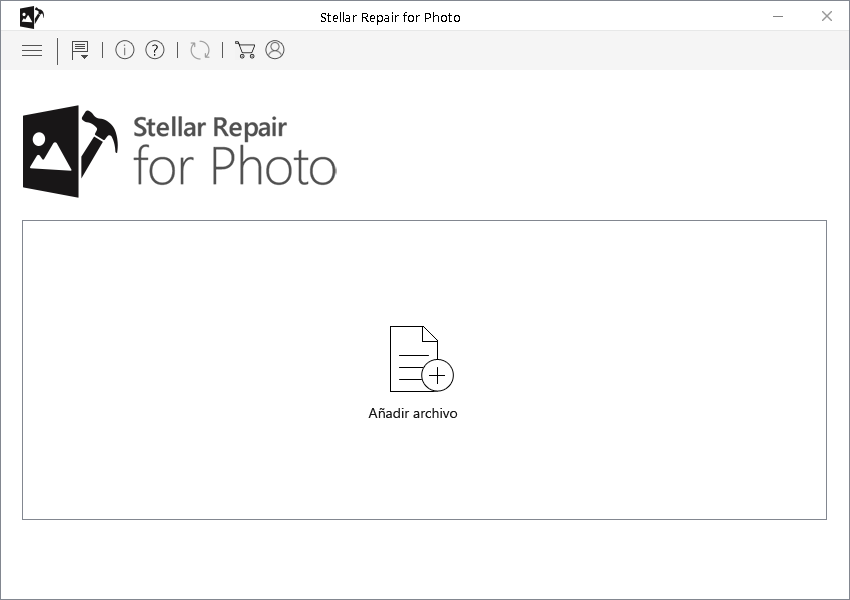 Ilustración: Añadir un archivo dañado en el programa
Ilustración: Añadir un archivo dañado en el programa
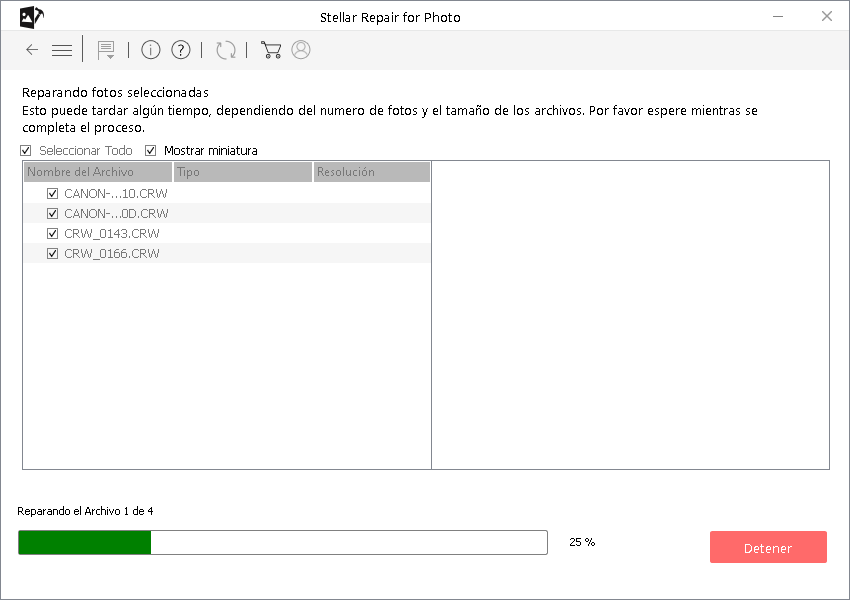 Ilustración: El software enumera las fotos añadidas
Ilustración: El software enumera las fotos añadidas
- Previsualice las fotos JPEG reparadas y haga clic en Guardar archivos reparados.
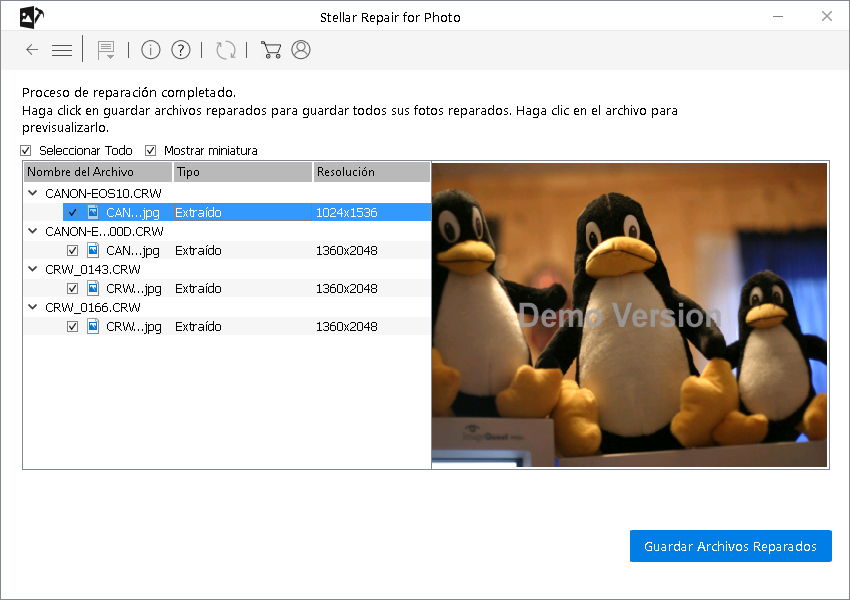 Ilustración: Vista previa de las fotos reparadas en el software
Ilustración: Vista previa de las fotos reparadas en el software Ahora su foto debería abrirse perfectamente en la aplicación Paint.
Conclusión
A veces, un programa sencillo como Paint puede dar un mensaje de error: ‘Paint no puede leer este archivo. No es un archivo de mapa de bits válido.
Pero no se preocupe, si los archivos de imagen como JPEG/JPG, TIFF o PNG y otros no se abren en Paint, pruebe los métodos indicados.
Puede reiniciar el PC, ejecutar un programa antivirus o el solucionador de problemas de Windows. Si esto no ayuda, pruebe con un programa de reparación de fotos. Es posible que la aplicación MS Paint ya no pueda leer el archivo debido a los daños.
Descargue Stellar Repair for Photo – una herramienta avanzada que puede reparar todo tipo de problemas con archivos de imagen dañados.
En primer lugar, descargue una versión de prueba gratuita del software, que le permitirá previsualizar las fotos tras la reparación.